海星模拟器免费版
软件介绍
海星模拟器永久免费版是一款好玩的功能强大的模拟器软件,软件中可以支持红白机、街机以及PSP等游戏,在手机上就可以轻松享受街机游戏带来的乐趣,功能十分强大,完全不会卡顿,同时玩家也可以上传自己喜欢的游戏,超丰富全面的游戏类型可以选择,可以说是街机游戏爱好者的宝藏模拟器了。
海星模拟器永久免费版无需设置,游戏下载即玩,还有很多经典的游戏,可以让用户在这里重温这些游戏的独特之处,所有的游戏资源都是免费的,不会收取费用,用户可以放心地去下载。
软件特色
1、管理游戏更方便,下载控和收藏控的福音。
2、按键布局,自定义设置键位使用起来更顺手。
3、游戏内集成了ROM市场,点击下载即可启动游戏。
4、可以自主上传游戏,大家共同分享游戏资源。
5、支持金手指,一键发大招,多进度保存,外接手柄或键盘,带给玩家更痛快的游戏体验。
6、支持红白机、街机、GBA、PSP、NDS、ONS、SFC、MD、GBC、GB等多种游戏机上几万款游戏,并且仍在不断增加中。
软件功能
1、游戏音乐:可设置关闭或开启游戏音乐。
2、按键显示:自动显示,按键操作更方便。
3、手柄设置:实体手柄使用感,模拟操作更逼真。
4、按键布局:自定义设置键位,使用起来更顺手。
5、上传游戏:可以把你喜欢的游戏上传到软件上。
6、震动模式:可调整游戏的震动强度,较强或较弱。
海星模拟器永久免费版使用帮助
1、导入自己的ROM
● 海星模拟器的ROM目录位于SD卡的Starfish/Roms目录。
● 海星启动后会自动在此目录下创建各个模拟器对应的目录,您只需将ROM文件放到相应的目录下,然后重新打开模拟器的'本地导入'页面,即可看到游戏列表。
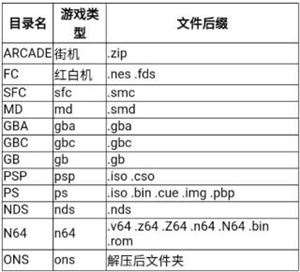
● ONS游戏文件夹里应有arc.nsa文件目前暂时不支持街机游戏导入
2、如何设置游戏画面大小
● 屏幕上的虚拟按键可能会遮挡游戏画面,让人感觉不太舒服。这时可以在'设置-按键布局'中双指缩放游戏画面,即可设置游戏画面的大小和位置。
3、虚拟按键遮挡游戏画面怎么办
● 请参考如何设置游戏画面大小
4、如何外接游戏手柄
● 海星模拟器可以智能识别并使用手柄,但偶尔也可能有识别错误的情况。
● 如果您手柄上的某些按键不能正常使用,可以到'设置-手柄设置'里面设定手柄的按键映射。
-设置前需要先连接手柄
-点击选中屏幕上的虚拟按键,被选中的虚拟按键会有背景闪烁
-按下手柄上想映射到当前虚拟按键的按键,模拟器就会记住手柄和当前虚拟按键的映射关系
● 之后在游戏过程中,按下手柄按键就会得到点击屏幕上虚拟按键―样的游戏反馈效果
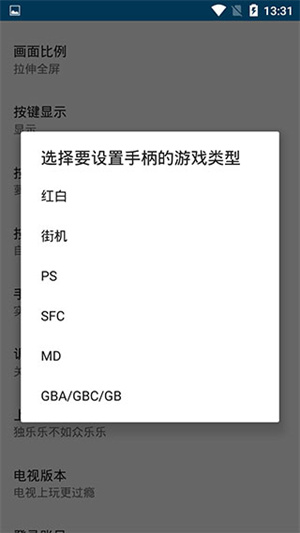
5、为何无法登陆微信或QQ(点击无反应)
● 部分厂家的手机会对非自家应用市场下载的APP做安全方面的限制,比如限制调用QQ,微信这类带有支付功能的应用。
● 如果在海星里无法登陆您的微信或QQ账号,请参考下面步骤解决:
● 到系统的"设置-安全-支付保护中心",找到微信或QQ,将其关闭。成功登陆海星后可再重新打开。各手机厂家的设置方式可能略有不同,参考上述方式进行修改即可。
6、如何使用超级按键(一键大招)
● 在手机屏幕上通过虚拟按键进行复杂的游戏操作可能会不太顺手,比如拳皇系列的组合键大招就很难轻松使用。
● 为此海星模拟器提供了超级按键解决此类问题,相信习惯后您一定会喜欢上它。
● 超级按键可以支持一系列的组合键,也可以对单个按键进行循环重复。具体想要什么效果您可以通过简单的拖拽轻松设置。
● 在游戏画面按回退键弹出游戏快捷设置界面,然后选择'超级按键'即可进入当前游戏超级按键的设置界面。
● 蓝色窗口的右边可以选择F1到F4按进行攻直。地动屏幕上按键到蓝色窗口的左侧即可设置组合键序列。
● 按键的排列规则:横向从左到右是按下的顺序,竖向是同时按下的按键。如果需要输入左上方向键,可以使用左和上同时按下。如果需要按下F键时不断循环此功能键序列,可以勾选下方的'循环重复'。
海星模拟器永久免费版怎么设置组合键
1、我们还是要先通过点击手机的【返回键】打开游戏菜单,再选择【超级按键】。
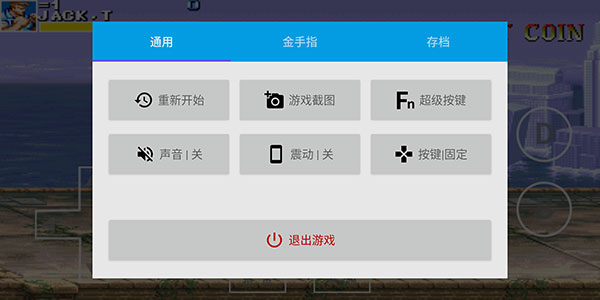
2、在超级按键的设置页,中间会出现一个【蓝色窗口】。
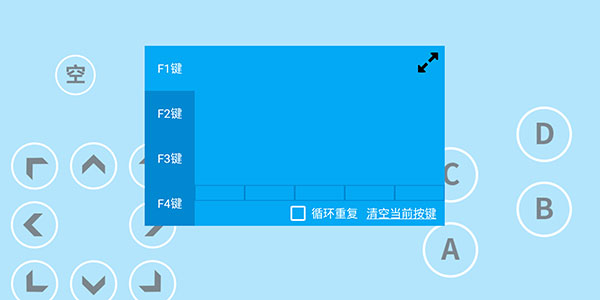
3、将按钮【拖动】至窗口中进行设置,纵向按钮表示同时按下,横向按钮表示从左到右依次按下。
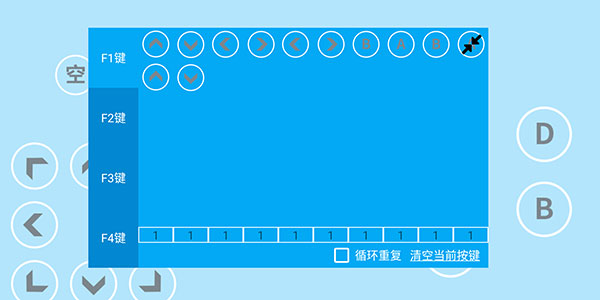
4、设置完成后,【返回】即可保存,并在游戏界面中多出一个【F1】超级按钮,点击此F1按钮即可一键施展组合。




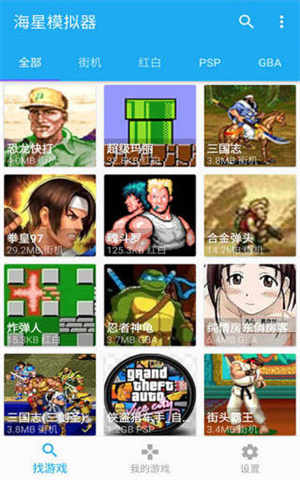
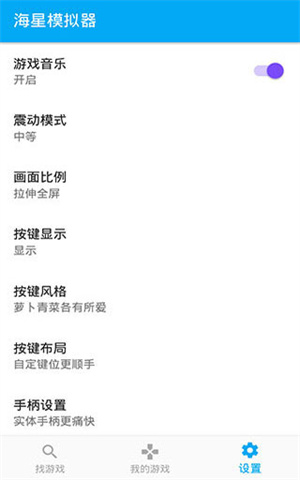
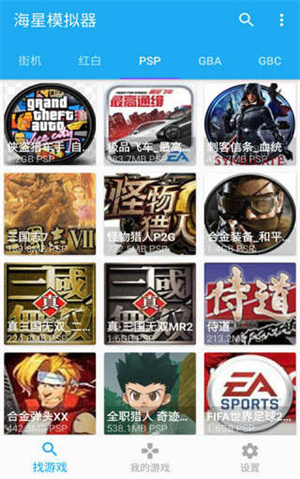
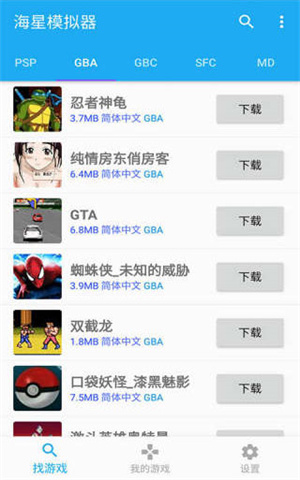
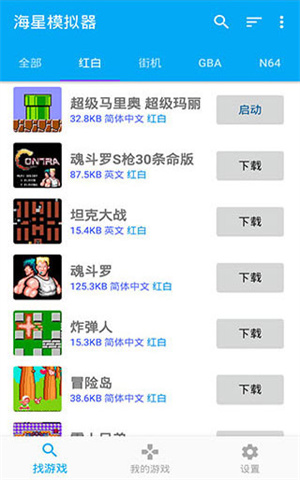




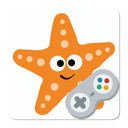
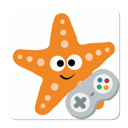
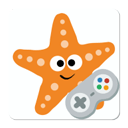

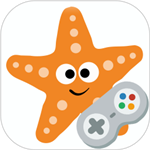






























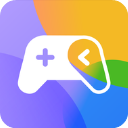


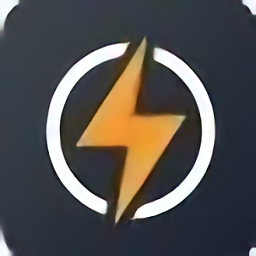
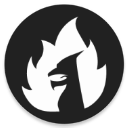


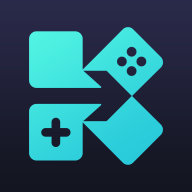


 浙公网安备 33038202002266号
浙公网安备 33038202002266号